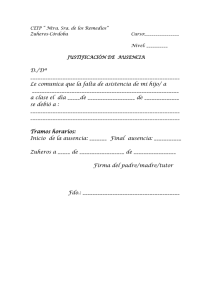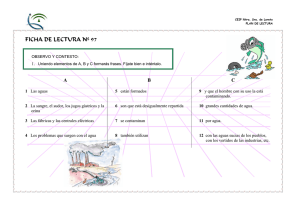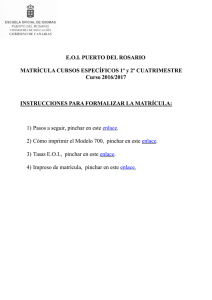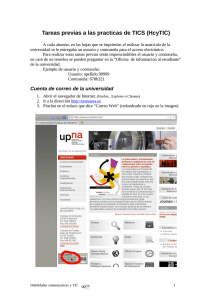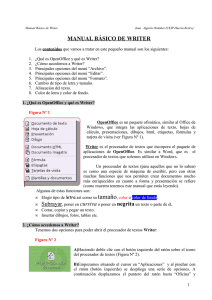como bajar una imagen de internet para luego utilizarla en mi trabajo.
Anuncio
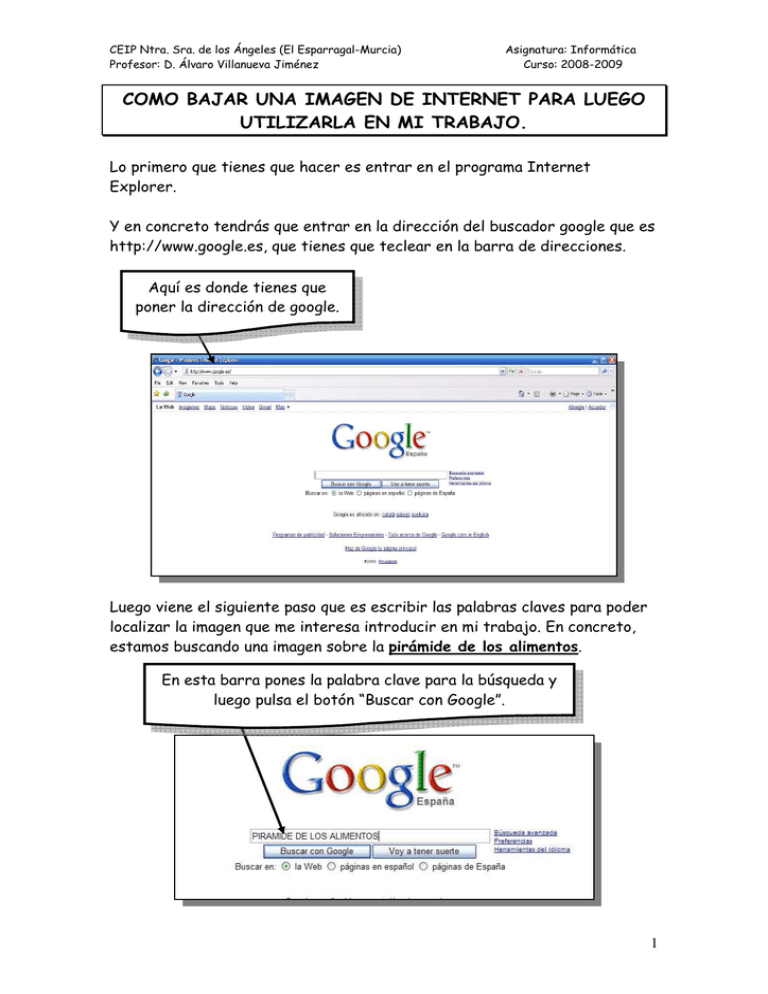
CEIP Ntra. Sra. de los Ángeles (El Esparragal-Murcia) Profesor: D. Álvaro Villanueva Jiménez Asignatura: Informática Curso: 2008-2009 COMO BAJAR UNA IMAGEN DE INTERNET PARA LUEGO UTILIZARLA EN MI TRABAJO. Lo primero que tienes que hacer es entrar en el programa Internet Explorer. Y en concreto tendrás que entrar en la dirección del buscador google que es http://www.google.es, que tienes que teclear en la barra de direcciones. Aquí es donde tienes que poner la dirección de google. Luego viene el siguiente paso que es escribir las palabras claves para poder localizar la imagen que me interesa introducir en mi trabajo. En concreto, estamos buscando una imagen sobre la pirámide de los alimentos. En esta barra pones la palabra clave para la búsqueda y luego pulsa el botón “Buscar con Google”. 1 CEIP Ntra. Sra. de los Ángeles (El Esparragal-Murcia) Profesor: D. Álvaro Villanueva Jiménez Asignatura: Informática Curso: 2008-2009 A continuación, os van a salir multitud de enlaces a páginas webs, donde se muestra información sobre la Pirámide de los Alimentos. Pero, a nosotros sólo nos interesa las imágenes, por lo tanto, tenemos que llevar a cabo el siguiente paso, que es pinchar donde pone “Imágenes”. Aquí es donde tienes que pinchar para que sólo salgan imágenes de la Pirámide de los Alimentos. Veréis ahora que os salen solo imágenes, y la que os interese, pincháis sobre ella. Nosotros vamos a pinchar sobre esta imagen que os acabo de señalar. 2 CEIP Ntra. Sra. de los Ángeles (El Esparragal-Murcia) Profesor: D. Álvaro Villanueva Jiménez Asignatura: Informática Curso: 2008-2009 Ahora nos sale la siguiente pantalla, donde podéis observar que abajo hay información sobre la página web y arriba la imagen que nosotros buscamos. Nosotros tenemos que pinchar de nuevo sobre la imagen de arriba. Sobre esta imagen pinchamos con el cursor del ratón. Por último, tenemos la siguiente pantalla, en la que solo aparece la imagen. Nos vamos a colocar con el cursor del ratón encima de ella, a continuación pinchamos el botón derecho de nuestro ratón y nos va a aparecer un menú contextual, donde vamos a elegir la opción de guardar imagen, pinchando sobre ella. Este menú que estáis viendo abajo os va a dar la opción de guardarla en el sitio donde queráis. Por defecto, os la va a guardar en la carpeta de MIS IMÁGENES, pero dentro de ella os recomiendo que tengáis una vuestra con vuestro nombre para saber que hay tengo guardadas todas las imágenes de mis trabajos, para así saber localizarlas cuando tenga que insertarlas en mi trabajo de WORD. 3